
Spotify é um serviço de streaming de música popular para muitos amantes da música, conhecido por seu poço de música profundo, inúmeros podcasts, curadoria com tecnologia de IA e muito mais. No entanto, como qualquer outro aplicativo, Spotify pode ter sua cota de problemas. Um problema comum que os usuários enfrentam é o aplicativo pausando aleatoriamente enquanto toca músicas. Porque Spotify continue pausando músicas? Se você está incomodado com esse problema, não se preocupe mais! Reunimos algumas correções eficazes para evitar Spotify de pausar inesperadamente.
Guia de conteúdo Parte 1: Por que meu Spotify Continuar pausando?Parte 2: 7 maneiras de consertar Spotify Continua pausando o erroParte 3: Maneira extra de prevenir Spotify da pausaParte 4: Resumir tudo
As músicas estão sendo pausadas automaticamente no Spotify aplicativo? Esse comportamento irritante pode arruinar toda a sua experiência de ouvir música. Por que Spotify continua pausando músicas? Antes de ver as soluções para solucionar o problema, você precisa identificar o motivo desse problema, o que ajudará a corrigi-lo. Algumas delas são:
Suas faixas continuam pausando automaticamente? Spotify? Sabemos algumas razões pelas quais Spotify continue pausando as músicas, e resolver esse problema não levará muito tempo. Aqui está uma lista de soluções para consertar Spotify continua pausando erro no seu dispositivo:
Se sua rede celular ou Wi-Fi estiver lenta ou não estiver funcionando, a música no Spotify o aplicativo provavelmente continuará em pausa ou buffer. Certifique-se de ter um pacote de dados válido para reproduzir música online. Como alternativa, em um smartphone, você pode considerar ligar e desligar o modo avião para redefinir sua conexão de rede. Se estiver usando uma conexão Wi-Fi, verifique seu roteador. Uma vez feito isso, inicie Spotify para confirmar se está funcionando corretamente.
O que você deve fazer quando notar seu Spotify continua parando é forçar o encerramento e reiniciar este aplicativo no seu dispositivo. Siga nossos passos para reiniciar Spotify para remover quaisquer falhas ou falhas que possam ser a raiz do problema:
Forçar parada e reinicialização Spotify no iOS: Deslize de baixo para cima na tela > Encontre o Spotify aplicativo entre os aplicativos abertos > Feche o aplicativo deslizando-o para cima a partir do fundo > Aguarde um momento e reinicie o aplicativo.
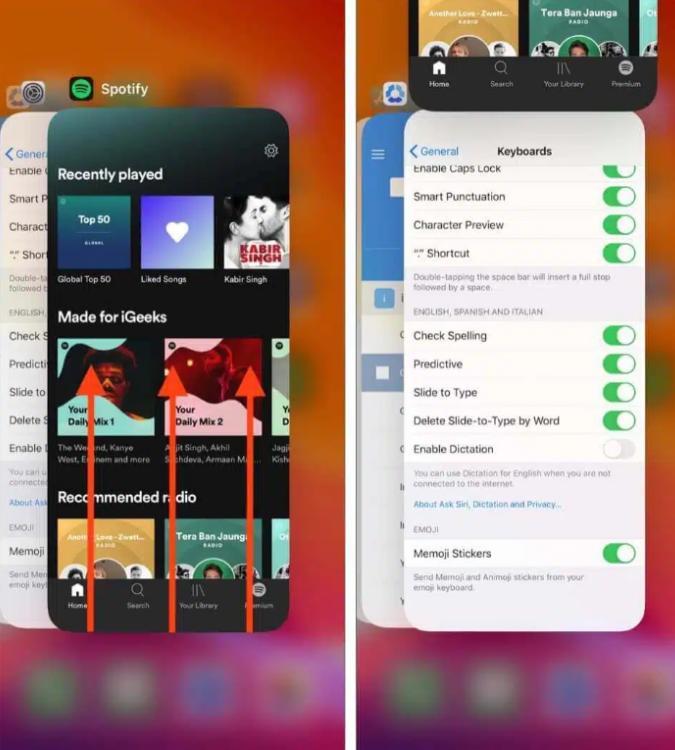
Forçar parada e reinicialização Spotify no Android: Abra o aplicativo Configurações > Selecione a opção Aplicativos ou Aplicativos e notificações > Selecione Ver todos os aplicativos para visualizar todos os aplicativos abertos > Toque em Spotify > Selecione a opção Forçar parada > Aguarde um momento e reinicie o aplicativo.
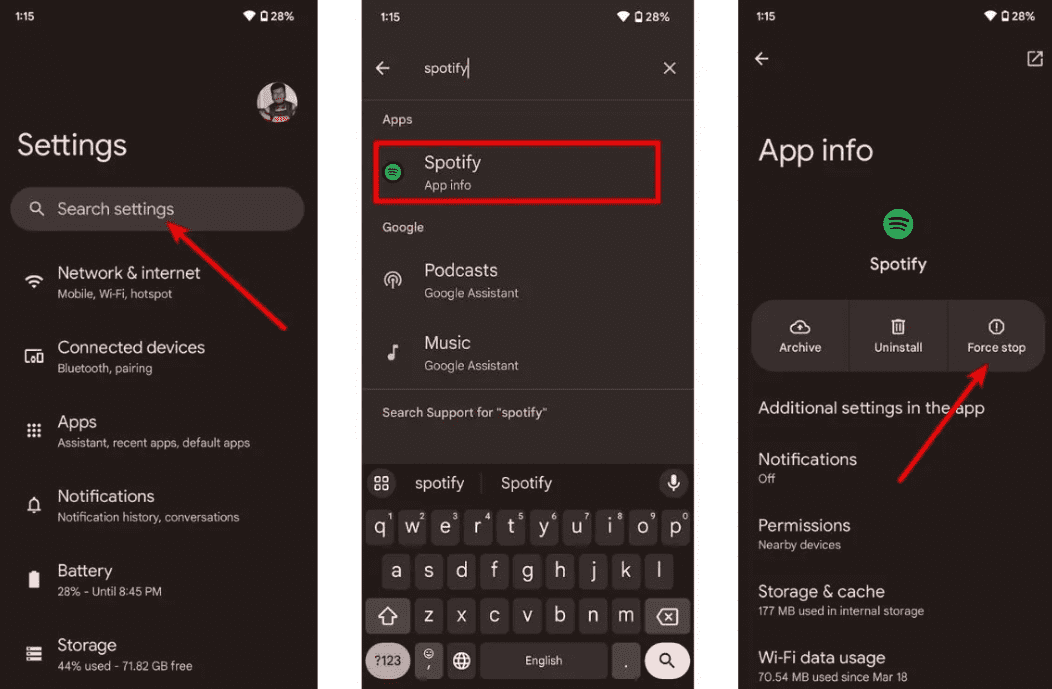
Forçar parada e reinicialização Spotify on Windows: Clique com o botão direito do mouse no botão Iniciar e selecione Gerenciador de Tarefas no menu > Na opção Aplicativos, clique com o botão direito do mouse Spotify e selecione Finalizar tarefa > Aguarde alguns segundos para ver se o aplicativo é encerrado > Reinicie o Spotify app.
Forçar parada e reinicialização Spotify no Mac: Pressione Opção-Comando-Esc > Uma janela Forçar Encerrar abre. Selecione o Spotify aplicativo > Clique em Forçar Encerrar > Reinicie o Spotify app.
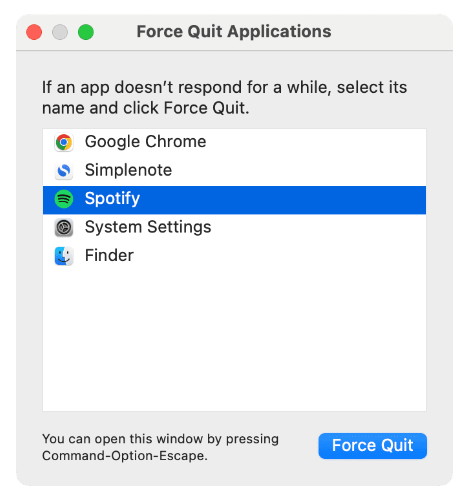
Porque Spotify continuar pausando a música? Quando foi a última vez que você atualizou o Spotify aplicativo? O mais velho Spotify o lançamento pode ter bugado na reprodução de música. Dado o tamanho do aplicativo, Spotify deve ter enviado uma correção para o problema, portanto, atualizando seu Spotify atualizar o aplicativo para a versão mais recente deve corrigir o problema.
No Android, vá para a Google Play Store e vá para Meus aplicativos e jogos. Verifique se há uma atualização para o Spotify aplicativo estiver disponível, toque em Atualizar.

No iOS, abra o app Store > encontrar Spotify > Atualizar.
No desktop, clique nos três pontos localizados no canto superior esquerdo da interface do aplicativo. Em seguida, selecione Ajuda > Sobre Spotify. Você verá uma caixa de diálogo mostrando sua versão atual usando. Se o seu aplicativo precisar de atualização, um botão com um link para download aparecerá logo abaixo do número da versão do aplicativo. Clique no link para baixar a atualização.
Porque Spotify continuar pausando a música? Você pode fazer login em vários dispositivos por meio de sua conta como Spotify não permite que você jogue simultaneamente em vários dispositivos com a mesma conta. Geralmente é por isso que Spotify continua pausando porque sempre que você faz login na sua conta em outro dispositivo e começa a reproduzir música, a música no primeiro dispositivo para.
Você pode corrigir isso desconectando sua conta de todos os dispositivos conectados. Para desconectar sua conta Spotify em todos os dispositivos:
Passo 1. Visite seu Spotify página da conta e faça login na sua conta.
Passo 2. Role para baixo até Segurança e Privacidade e clique em Sair de todos os lugares. No menu, clique em Sair de todos os lugares novamente.

Spotify pode pausar a música se seu dispositivo estiver tentando se conectar a um dispositivo de áudio Bluetooth próximo. Para evitar isso, é melhor desligar o Bluetooth quando estiver usando os alto-falantes integrados ou fones de ouvido com fio do seu dispositivo. Você também pode verificar as versões de Bluetooth suportadas para seu dispositivo. Seus fones de ouvido Bluetooth podem não ser compatíveis com seu dispositivo.
Também vale a pena verificar se seus fones de ouvido Bluetooth têm bateria suficiente. Se estiverem com pouca carga, eles podem pausar Spotify para preservar sua carga final para outros processos, como chamadas telefônicas e notificações.
Porque Spotify continuar pausando a música? O modo de baixo consumo ou modo de economia de bateria no seu celular pode restringir a atividade em segundo plano e causar pausa desnecessária na reprodução da música. Portanto, você deve desligar o modo de baixo consumo/economia de bateria.
No Android, as configurações para o modo de economia de bateria/baixo consumo de energia podem variar dependendo do fabricante do seu telefone. Na maioria dos dispositivos Android, você pode ir para Configurações > Bateria e cuidados com o dispositivo e, em seguida, tocar na entrada Bateria. Abaixo do gráfico de uso da bateria, desabilite o modo de economia de energia.
No iOS, abra Ajustes no seu iPhone/iPad. Role para baixo e escolha Bateria. A partir daí, desative o Modo de Baixo Consumo.
Um cache de aplicativo desatualizado ou corrompido pode interferir e impedir que você jogue Spotify músicas. Se Spotify está com problemas ou não está funcionando, você pode querer limpar o cache do aplicativo. Limpando SpotifyO cache e os dados do podem ajudar a resolver problemas relacionados ao desempenho do aplicativo.
No Android/iOS, aberto Spotify e toque no ícone do seu perfil no canto superior esquerdo. Vá para Configurações e privacidade > Armazenamento. Aqui, toque na opção Limpar cache.
Em alguns dispositivos AndroidVá em Configurações e procure por Spotify. Toque em Spotify o aplicativo para abrir sua página de informações do aplicativo. Vá para Armazenamento e cache > Limpar cache.

No desktop, clique em Configurações na sua foto de perfil. Encontre a subseção Armazenamento. Ao lado de Cache, clique em Limpar Cache. Confirme a exclusão.
Porque Spotify continuar pausando mesmo que você tenha tentado as soluções comuns, como verificar sua conexão de rede, redefinir seu dispositivo ou outras? Se você ainda estiver tendo problemas, você pode querer considerar jogar Spotify com outros tocadores de música. No entanto, todas as músicas, álbuns e podcasts em Spotify são codificados no formato OGG Vorbis com gerenciamento de direitos digitais (DRM). Isso significa que você só pode reproduzir músicas baixadas usando Spotify ou dispositivos autorizados.
Para usar um reprodutor de música de terceiros para reproduzir Spotify, você precisará baixar suas músicas e playlists favoritas como arquivos sem DRM. Recomendamos DumpMedia Spotify Music Converter, um software de remoção de DRM seguro e eficiente, para baixar e converter todos Spotify canções para MP3, M4A, WAV, FLAC, AIFF, AAC e ALAC a uma velocidade 35X mais rápida.
Uma vez baixado, seu Spotify as músicas serão armazenadas no seu dispositivo local e você poderá gerenciá-las facilmente como backups seguros ou ouvir Spotify música offline usando qualquer dispositivo de mídia que você possui, sem a necessidade de uma assinatura Premium. Você também pode facilmente manter Spotify música após cancelamento.
Como posso baixar músicas de Spotify para outros tocadores de música sem usar o Premium DumpMedia Spotify Music Converter? Os passos geralmente são simples, você só precisa baixar o programa no seu computador e seguir as instruções abaixo.
Passo 1. DumpMedia suporta os mais recentes sistemas operacionais de Windows e Mac. Primeiro baixe e instale o DumpMedia Spotify Music Converter conforme a versão do seu computador.
Download grátis Download grátis
Passo 2. Use o seu Spotify Conta Premium/Gratuita para fazer login. Encontre sua favorita Spotify playlist, álbum ou artista no web player. Depois disso, arraste e solte a música que você gosta no botão de conversão (um ícone de mais).

Passo 3. Personalize o formato do arquivo, taxa de bits, taxa de amostragem e outras configurações de saída. E quanto ao formato do arquivo, DumpMedia oferece vários formatos de arquivo populares. Aqui recomendamos escolher MP3 como o formato de saída.

Passo 4. Clique no botão "Converter" e DumpMedia começará a converter músicas para a unidade local. O processo de download será concluído em breve.

Após o download, você localizará rapidamente o Spotify arquivos de áudio na pasta local, e até você pode transferi-los para MP3 players, alto-falantes inteligentes ou o carro por meio de uma unidade USB e ouvi-los offline gratuitamente. Agora você pode aproveitar sua música sem interrupção.
Agora você sabe por que Spotify continue pausando músicas e como consertar isso. Espero que uma das soluções acima tenha ajudado a consertar o problema para sempre, e você esteja em paz. Se todos os métodos acima ainda não resolverem o erro com Spotify, você pode transferir seu Spotify downloads para outro tocador de música. Para isso, baixe o DumpMedia Spotify Music Converter, que é fácil e rápido de usar. Com o DumpMedia ferramenta, você pode ouvir Spotify offline em qualquer dispositivo sem Premium. Abrace sua maravilhosa experiência musical com DumpMedia Spotify Music Converter agora mesmo!
